Dezactivați paravanul de protecție Windows odată ce apare această eroare
- Întâmpinarea erorii Winsock 10054 indică că conexiunea a fost resetată de peer sau că a fost închisă de gazda la distanță.
- Poate apărea din cauza conexiunii slabe la rețea și a interferențelor firewall.
- Dezactivarea paravanului de protecție Windows Defender pe computer îl va împiedica să acceseze și să vă împiedice conexiunile.
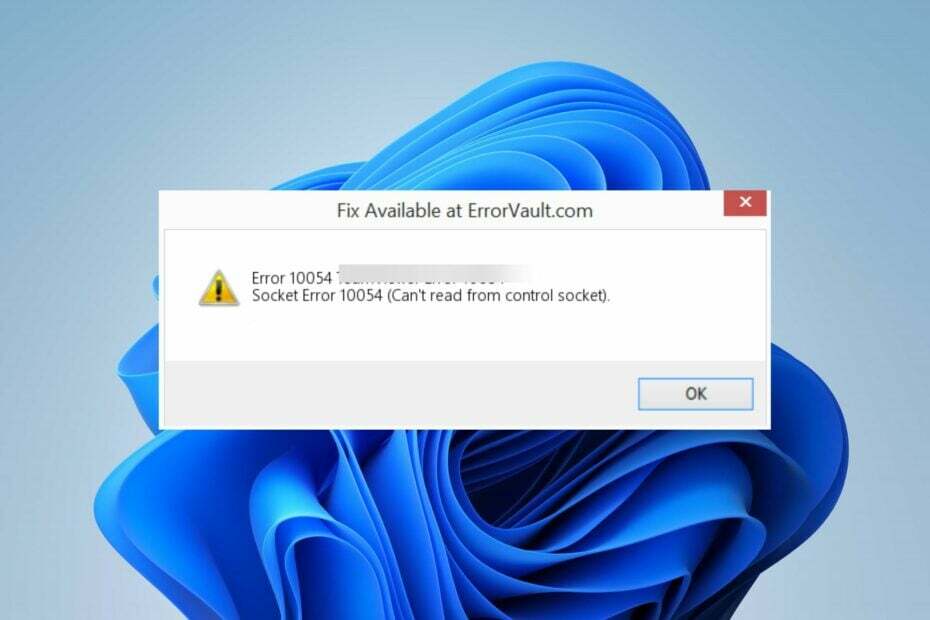
XINSTALAȚI FÂND CLIC PE DESCARCARE FIȘIER
- Descărcați Instrumentul de reparare PC Restoro care vine cu tehnologii brevetate (brevet disponibil Aici).
- Clic Incepe scanarea pentru a găsi probleme Windows care ar putea cauza probleme PC-ului.
- Clic Repara tot pentru a remedia problemele care afectează securitatea și performanța computerului.
- Restoro a fost descărcat de 0 cititorii luna aceasta.
Eroarea Winsock 10054 poate apărea cu un mesaj care spune Resetarea conexiunii de către peer sau O conexiune existentă a fost închisă forțat de gazda la distanță. Înseamnă că gazda țintă a închis conexiunea în mod neașteptat. Prin urmare, vom explica de ce s-a întâmplat și cum să o remediam.
De asemenea, ați putea fi interesat de ghidul nostru despre remediere eroare socket 10060 conexiunea a expirat pe PC Windows.
Ce cauzează eroarea Winsock 10054?
Unii factori care pot cauza eroarea sunt:
- Închiderea conexiunii la jumătatea drumului – Așa cum spune mesajul de eroare, Windows 10054 poate apărea atunci când închideți sau închideți brusc sesiunea în timp ce computerul încearcă să se conecteze la un server.
- Probleme de conectare la internet -Daca exista congestionarea rețelei între serverele peer sau rețeaua nu este stabilă, poate cauza resetarea conexiunii sau închiderea forțată. De asemenea, poate dezactiva conexiunile la server atunci când este conectat la un server proxy.
- Interferență firewall cu conexiunea – Activitățile Windows Defender Firewall sau alt software antivirus pot împiedica conexiunea dintre servere. Verifică fiecare conexiune care intră și iese din PC și poate provoca o întârziere în proces.
- Driver de rețea învechit – Când driverele de rețea de pe computerul dvs. sunt învechite, acestea vă pot afecta performanța rețelei. De asemenea, poate cauza asamblarea incorectă a pachetelor de transport TCP/IP.
În funcție de circumstanțele apariției, aceste cauze pot varia pe diferite computere. Cu toate acestea, puteți rezolva eroarea urmând remediile din acest articol.
Cum pot remedia eroarea Winsock 10054?
Observați următoarele verificări preliminare înainte de a încerca orice pași avansati de depanare:
- Reporniți computerul – Va reîmprospăta sistemul și este cea mai rapidă modalitate de a remedia problemele temporare care afectează computerul.
- Remediați problemele legate de rețea – Deconectarea modemului sau routerului și actualizarea firmware-ului routerului poate rezolva problemele de rețea.
- Adăugați Winsock la lista de excepții a Firewall-ului – Acest lucru va asigura că Windows Defender Firewall nu va semnala nimic legat de Winsock ca o amenințare și nu va întrerupe activitățile acestuia.
Dacă puteți rezolva eroarea Winsock, continuați cu soluțiile de mai jos:
1. Dezactivați paravanul de protecție Windows
- presa Windows + R cheie pentru a deschide Alerga caseta de dialog, tastați Control, apoi apăsați introduce pentru a deschide Panou de control.
- Faceți clic pe Windows Defender Firewall opțiune.
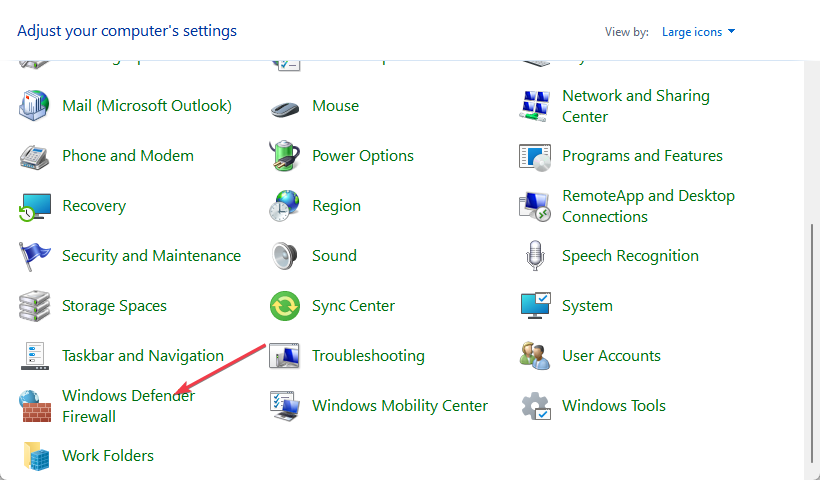
- Apasă pe Activați sau dezactivați Windows Defender Firewall opțiune.

- Du-te la Setări de rețea privată și publică, apoi faceți clic pe butoanele radio pentru opțiunea de a Dezactivați Windows Defender Firewall (nu este recomandat).

- Reporniți computerul.
Sfat de expert:
SPONSORIZAT
Unele probleme ale PC-ului sunt greu de rezolvat, mai ales când vine vorba de fișierele de sistem lipsă sau corupte și arhivele Windows.
Asigurați-vă că utilizați un instrument dedicat, cum ar fi Fortect, care va scana și înlocui fișierele dvs. sparte cu versiunile lor noi din depozitul său.
Dezactivarea paravanului de protecție Windows Defender rezolvă orice interferență care provoacă conectarea computerului la serverul peer.
Puteți citi despre cum dezactivați Windows Defender dacă întâmpinați probleme cu el.
- Ce este Scrobj.dll și cum se remediază dacă lipsește
- Bcryptprimitives.dll: ce este și cum să îi remediați erorile
- 0x800f0841 Eroare de actualizare Windows: Cum se remediază
- 0x800704f1 Eroare de actualizare Windows: Cum se remediază
- Invalid_mdl_range BSOD: 4 moduri de a-l remedia
2. Actualizați driverul de rețea
- presa Windows + R tastele pentru a solicita Alerga fereastra, tastați devmgmt.msc, și faceți clic Bine.
- Extindeți adaptoare de rețea, faceți clic dreapta pe driver, apoi faceți clic Actualizați driver-ul din meniul drop-down.

- Selectează Căutați automat drivere opțiunea și așteptați până se termină actualizarea.

- Reporniți computerul și verificați dacă eroarea persistă.
Actualizarea driverului de rețea va remedia erorile și va instala cele mai recente funcții pentru a îmbunătăți performanța driverului computerului. Verificați alți pași pentru actualizarea driverelor pe Windows 11 daca ai probleme.
- Descărcați și instalați DriverFix.
- Lansați aplicația.
- Așteptați ca software-ul să vă detecteze toate driverele defecte.
- Acum vi se va prezenta o listă cu toate driverele care au probleme și trebuie doar să le selectați pe cele pe care le-ați dori să fie remediate.
- Așteptați ca DriverFix să descarce și să instaleze cele mai noi drivere.
- Repornire PC-ul pentru ca modificările să intre în vigoare.

DriverFix
Păstrați-vă Windows-ul în siguranță de orice tip de erori cauzate de driverele corupte, instalând și utilizând DriverFix astăzi!3. Resetați stiva TCP/IP
- Faceți clic stânga pe start butonul, tastați Prompt de comandă, și faceți clic pe Rulat ca administrator opțiune.
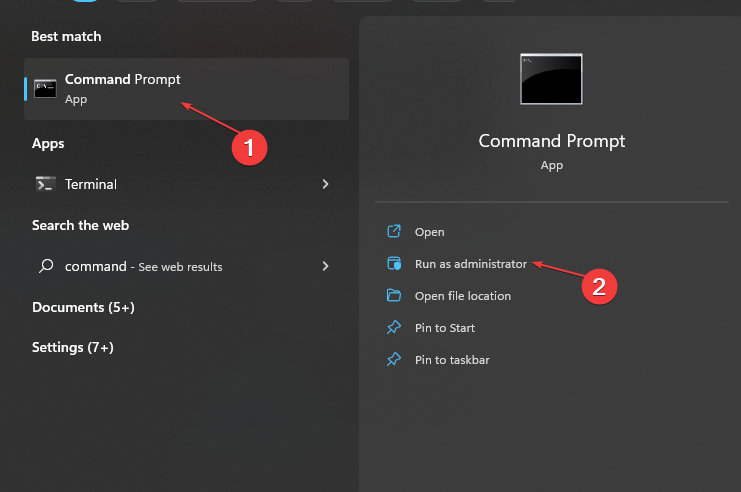
- Clic da pe Controlul contului utilizatorului (UAC) prompt.
- Introduceți următoarele în bara de comandă și apăsați introduce:
netsh int ip resetare c:\resetlog.txtipconfig /releaseipconfig /renewipconfig /flushdns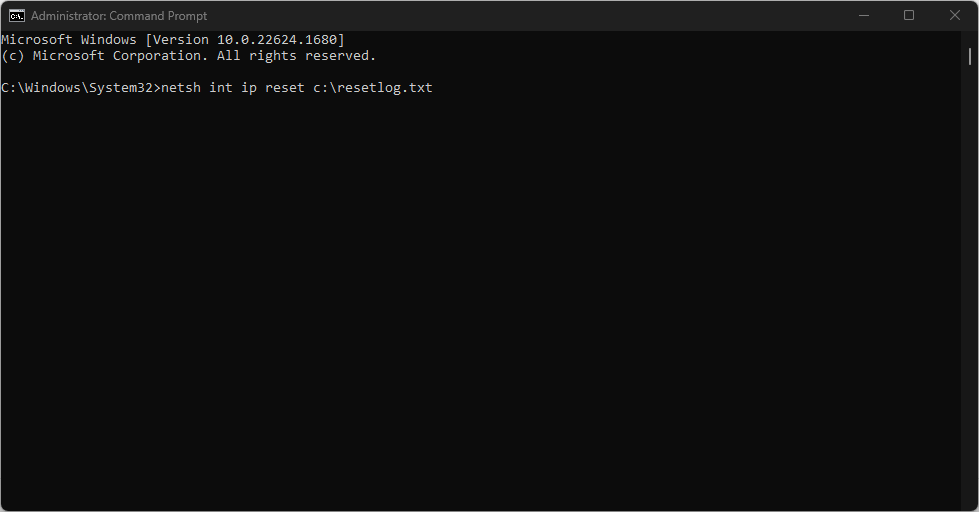
- Reporniți computerul.
Resetarea TCP/IP va restabili setările implicite și va rezolva orice probleme de configurare care cauzează eroarea winsock 10054. Consultați ghidul nostru despre cum să remediați Linia de comandă nu funcționează pe computerul dvs.
În plus, nu ezitați să verificați cum să rezolvați problema eroare neașteptată a conexiunilor de rețea pe Windows 11.
De asemenea, avem o explicație detaliată a cauzelor și modalităților de remediere adresa solicitată nu este valabilă în contextul ei eroare pe PC.
Încă mai întâmpinați probleme?
SPONSORIZAT
Dacă sugestiile de mai sus nu ți-au rezolvat problema, computerul poate întâmpina probleme mai grave cu Windows. Vă sugerăm să alegeți o soluție all-in-one, cum ar fi Fortect pentru a rezolva problemele eficient. După instalare, faceți clic pe butonul Vizualizați&Remediați butonul și apoi apăsați Începeți reparația.


